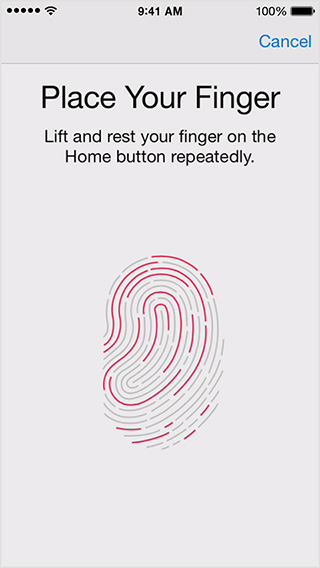Как получить доступ и использовать Emoji на вашем Mac
 Эмодзи – это смайлы, которые используются в текстовых сообщениях для более точного и увлекательного выражения мыслей и чувств. Первоначально они использовались в Японии, но стали все более популярными во всем мире после их появления в iOS 5 в 2011 году.
Эмодзи – это смайлы, которые используются в текстовых сообщениях для более точного и увлекательного выражения мыслей и чувств. Первоначально они использовались в Японии, но стали все более популярными во всем мире после их появления в iOS 5 в 2011 году.
Теперь доступен широкий спектр эмодзи, а с выпуском iOS 8.3 появилась новая коллекция эмодзи, различающихся по расовому признаку, например, с разными оттенками кожи и семейными вариантами.
Они также стали доступны для Mac с момента выпуска OS X Lion. Существуют различные способы использования эмодзи в OS X Yosemite, но сегодня мы собираемся показать два метода их быстрого использования на Mac во время набора текста.
Метод 1. Используйте Emoji в OS X Yosemite с помощью сочетания клавиш
Шаг 1: Откройте программу для редактирования текста или поместите курсор в текстовое поле, куда вы хотите вставить эмодзи.
Шаг 2: Нажмите комбинацию клавиш Command (⌘) + Ctrl + пробел.
 Шаг 3: Рядом с курсором появится всплывающее окно с коллекцией эмодзи, из которой вы можете выбрать.
Шаг 3: Рядом с курсором появится всплывающее окно с коллекцией эмодзи, из которой вы можете выбрать.
Шаг 4: Смайлы разделены на разные категории, к которым можно получить доступ на вкладках, расположенных под палитрой смайликов.
Шаг 5: Как только вы найдете свой смайлик, просто нажмите на него, чтобы вставить в текстовое поле, где находится курсор ввода.
Чтобы вставить еще один смайлик, вам нужно снова использовать комбинированные клавиши (Command ⌘ + Alt + пробел), чтобы просмотреть палитру смайликов.
Метод 2. Доступ к эмодзи из строки меню
Второй метод включает добавление палитры символов в строку меню и доступ к Emojis прямо оттуда.
 Шаг 1: Щелкните логотип Apple , расположенный в левом углу строки меню, и откройте Системные настройки.
Шаг 1: Щелкните логотип Apple , расположенный в левом углу строки меню, и откройте Системные настройки.
 Шаг 2: Нажмите на Клавиатура.
Шаг 2: Нажмите на Клавиатура.

 Шаг 4: Теперь вы должны увидеть новый значок в строке меню, как показано на снимке экрана. Нажмите значок и щелкните «Показать средство просмотра персонажей».
Шаг 4: Теперь вы должны увидеть новый значок в строке меню, как показано на снимке экрана. Нажмите значок и щелкните «Показать средство просмотра персонажей». Шаг 5: Палитра символов открывается со списком различных категорий, доступных на боковой панели. Щелкните Emoji.
Шаг 5: Палитра символов открывается со списком различных категорий, доступных на боковой панели. Щелкните Emoji.Шаг 6: Чтобы вставить эмодзи, просто дважды щелкните по нему, и он будет вставлен в текстовое поле, в которое вы вводите.
Как использовать разные оттенки кожи Emoji
 Если ваш Mac работает под управлением OS X 10.10.3 или более поздней версии, вы также можете использовать эмодзи другого тона кожи. Когда палитра Emoji открыта, просто нажмите и удерживайте Emoji, чтобы открыть параметры тона кожи. Выберите оттенок кожи, который вы хотите использовать, и он станет оттенком кожи по умолчанию для выбранного эмодзи. Имейте в виду, что варианты тона кожи доступны только для некоторых эмодзи. Семейные и групповые смайлики в настоящее время доступны только в желтом цвете.
Если ваш Mac работает под управлением OS X 10.10.3 или более поздней версии, вы также можете использовать эмодзи другого тона кожи. Когда палитра Emoji открыта, просто нажмите и удерживайте Emoji, чтобы открыть параметры тона кожи. Выберите оттенок кожи, который вы хотите использовать, и он станет оттенком кожи по умолчанию для выбранного эмодзи. Имейте в виду, что варианты тона кожи доступны только для некоторых эмодзи. Семейные и групповые смайлики в настоящее время доступны только в желтом цвете.
Это некоторые из методов использования Emoji в OS X Yosemite и доступа к параметрам тона кожи. Если вы думаете, что есть более простой способ использования Emoji на Mac, обязательно поделитесь им с нами в разделе комментариев ниже.
–>
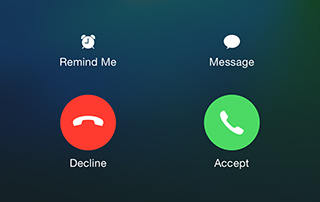
![Перенос данных со старого iPad на новый iPad Air 2 или mini 3 [How-To Tutorial]](https://1boo.ru/wp-content/uploads/2021/03/ipad-air-2-and-ipad-mini-3.png)